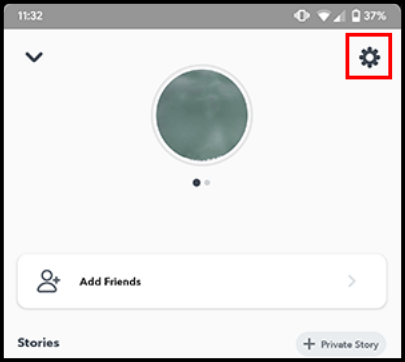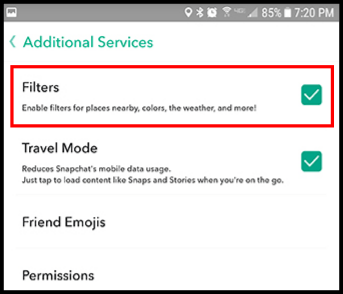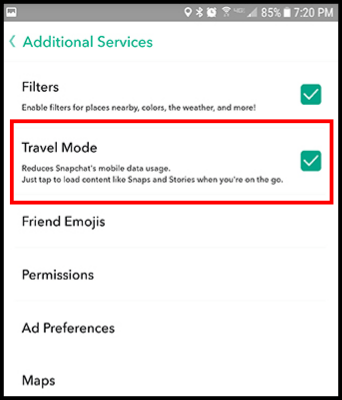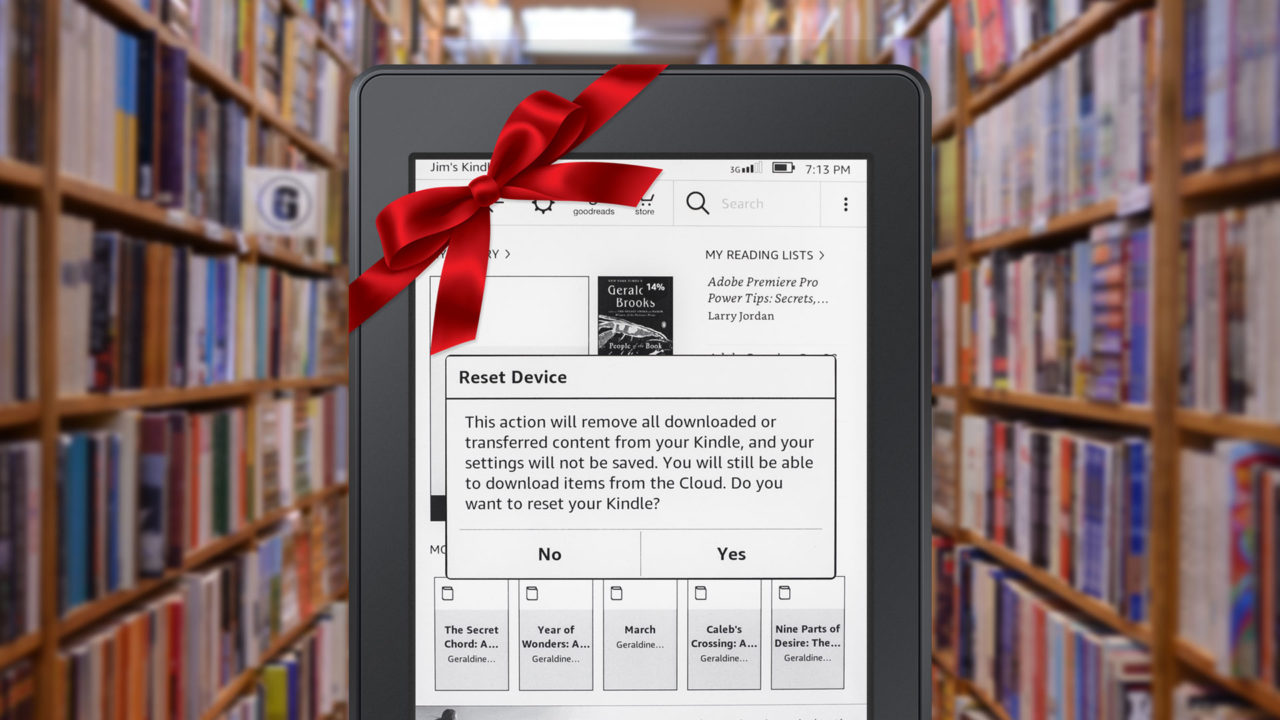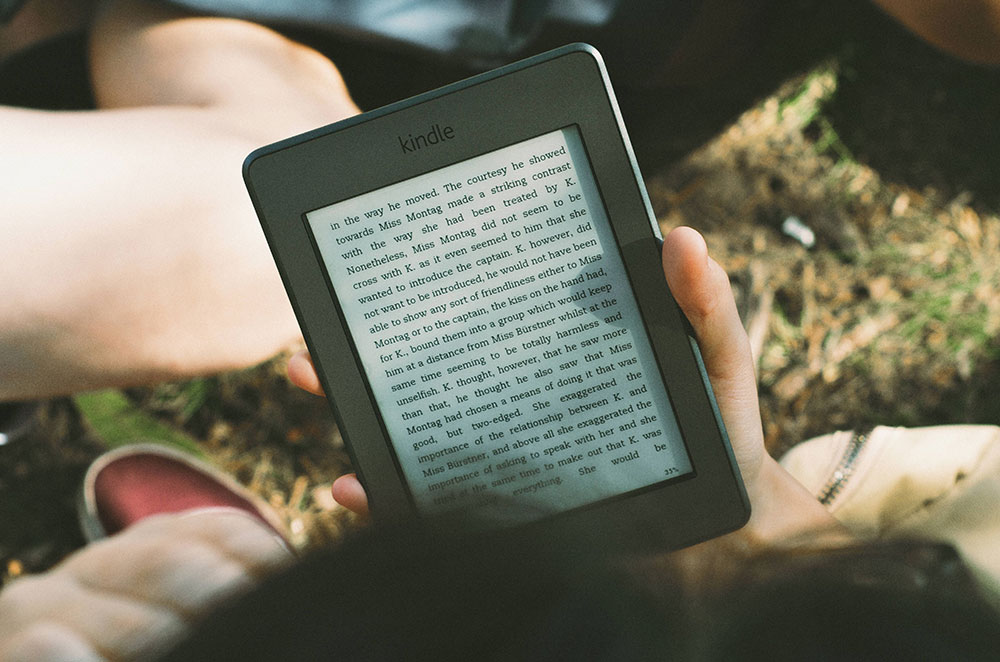Snapchat превратился в нечто большее, чем когда-то упрощенное приложение для мгновенного обмена фотографиями, в которое добавлялись временные фотографии и видео, которыми можно делиться с друзьями. Snapchat добавил в свой сервис встроенную визуальную технологию, которую вы должны использовать для создания лучших Snapsterpieces для своих друзей и подписчиков.
В дополнение к классическим фильтрам, которые были там с самого начала, Snapchat включает в себя геофильтры (в зависимости от вашего местоположения), контекстные фильтры (например, время или температура) и фильтры дополненной реальности (AR), также называемые линзами. Эти фильтры охватывают мир вокруг вас и улучшают его в цифровом виде. Вы можете размещать на своем дисплее анимированные формы жизни и забавные рисунки.

Если вы регулярно пользуетесь Snapchat, возможно, вы знакомы со многими хитростями и советами из этого руководства. Но для тех, кто плохо знаком с Snapchat, это приложение может быть непростым в использовании, поскольку некоторые из его более продвинутых функций требуют сложного обучения. К счастью, когда вы знаете, что делаете в приложении, вы легко сможете воспользоваться их фильтрами, функциями, картами Snap и всем остальным, что предлагает приложение. А пока давайте посмотрим, как использовать фильтры и получить еще больше фильтров, чем было изначально.
Включить фильтры
Первое, что вам нужно сделать, это включить фильтры в Snapchat, если они еще не настроены. Это довольно простой процесс, и независимо от того, используете ли вы Android или iOS, включение фильтров (или обеспечение их включения) - простая задача, если вы знаете, где искать.
- Откройте меню настроек в Snapchat, сдвинувшись вниз от верхней части интерфейса камеры, или, в более новых версиях приложения, нажав на значок Bitmoji в верхнем левом углу.
- Перейдя на страницу профиля, вы увидите ссылку на настройки в правом верхнем углу экрана. Коснитесь его.
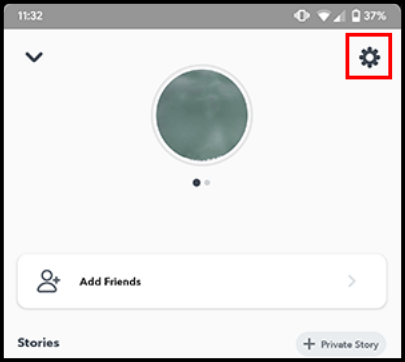
- Внутри настроек прокрутите меню вниз, пока не дойдете до "Дополнительные услуги" категория. Нажмите «Управление настройками» , чтобы открыть параметры привязки.
- Гарантировать, что «Фильтры» включен с галочкой. Если вы не видите эту опцию, это означает, что ваши фильтры включены по умолчанию и не могут быть отключены.
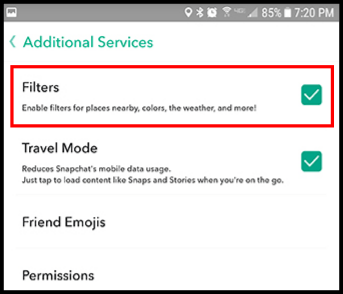
- Необязательно: Включите «Режим путешествия», который не повлияет на ваши фильтры, но сэкономит заряд батареи и сэкономит ваш телефон, поскольку снимки не будут загружаться в фоновом режиме при передаче данных по мобильному телефону. Это хороший вариант для постоянных пользователей Snapchat.
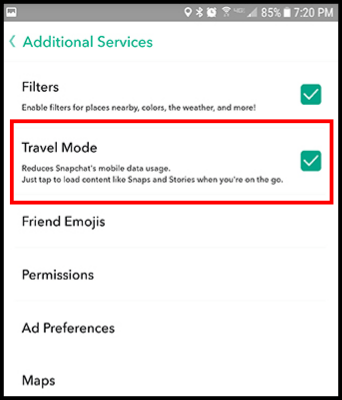
Использование фильтров
В Snapchat некоторые фильтры являются постоянными. Другие, такие как геофильтры, зависят от местоположения и доступных в настоящее время фильтров AR - будут циклически меняться в зависимости от того, что Snapchat предлагает в определенное время. Вы можете переключаться между фильтрами, проводя пальцем влево и вправо после того, как сделали изображение для видео. Давайте посмотрим на каждый фильтр.
Цветовые фильтры Snapchat
Цветовые фильтры - это самый простой тип фильтров, и они всегда включены в Snapchat. Есть четыре различных варианта изменения внешнего вида вашей фотографии.
Первый сглаживает тон вашей кожи, искусственно удаляет пятна и прыщи, а также делает вашу фотографию ярче.
Второй - фильтр в стиле сепии, придающий вашей фотографии эффект запекания на солнце.
Третий усиливает синие уровни вашего изображения, а также перенасыщает определенные цвета, чтобы создать уникальный вид.
Четвертый - простой черно-белый фильтр.

Фильтры наложения Snapchat
В течение многих лет фильтры наложения давали некоторую контекстную информацию для вашего снимка в зависимости от вашего местоположения и активности. Несмотря на то, что они все еще могут быть активированы, каждый оверлейный фильтр был преобразован в стикер для упрощения использования.
Временной фильтр активно отображает время, когда вы сделали фото.
Температурный фильтр отобразит температуру в вашем районе в зависимости от вашего текущего местоположения.
Фильтр скорости определяет, насколько быстро вы двигаетесь, когда вы делаете щелчок.
Фильтр высоты отображает вашу текущую высоту над уровнем моря. Если аккумулятор полностью заряжен или вот-вот разрядится, вы увидите значок аккумулятора, который можно использовать. Этот фильтр становится доступным или недоступным в зависимости от вашего геолокации.
Вышеупомянутые фильтры были перемещены из исходного положения на вкладку стикеров для большей гибкости. С помощью наклейки теперь вы можете перемещать температуру или время, вместо того, чтобы она постоянно оставалась в центре экрана. Это небольшое изменение, но разумное. Итак, если вам интересно, куда делись ваши фильтры, они были перемещены в меню стикеров.

Snapchat геофильтры
Геофильтры полностью зависят от вашего текущего местоположения и работают для больших и малых городов. Не в каждом городе есть локальный геофильтр, и в некоторых городах по умолчанию может использоваться город, который находится рядом. В других городах, таких как отдельные районы Нью-Йорка или Лос-Анджелес, есть несколько геофильтров для отслеживания вашего местоположения в зависимости от того, в какой части города вы находитесь.
Фильтры дня недели Snapchat
Фильтры дня недели очень похожи на фильтры наложения, но все они имеют уникальный дизайн и, в зависимости от вашего местоположения, будут заменяться на название вашего города ниже. В отличие от простого белого дизайна часов или температуры, они имеют мультяшный и забавный дизайн.

Рекламные фильтры Snapchat
Рекламные фильтры предлагают все, от фильмов и магазинов, таких как Walmart, до любых других продуктов, продаваемых для массовой аудитории. Реклама - это то, как Snapchat зарабатывает большую часть своих денег, и вы можете держать пари, что эти фильтры регулярно появляются в вашей ленте.
Если вам интересно, спонсируется ли фильтр - помимо того факта, что он обычно довольно очевиден - поищите где-нибудь в оснастке слово «спонсируемый». Этой функции не будет на вашем изображении, когда вы его отправите, и исчезнет через несколько секунд, но Snapchat четко и ясно дает понять, что является спонсируемым фильтром, а что нет.

Фильтры Snapchat Bitmoji
Фильтры Bitmoji изначально начали свою жизнь благодаря независимой компании Bitstrips. Вы можете вспомнить настраиваемые комиксы; они были невероятно популярны в Facebook, Snapchat наконец приобрел компанию в 2016 году, после года интеграции в само приложение.
Если вы еще не создали Bitmoji на своем устройстве Android или iOS, вы не увидите эти параметры, пока ваши учетные записи не будут связаны. После того, как вы создали свой цифровой аватар, вы можете получить массу удовольствия от Bitmoji внутри Snapchat.
Хотя большая часть использования Bitmoji исходит от стикеров в приложении, иногда бывают фильтры Bitmoji, которые содержат ваш собственный аватар, помещенный в фильтр. Аналогичным образом, когда вы отвечаете другу, вы также можете получить доступ к фильтру Bitmoji, в котором два Bitmojis представлены вместе.

Это основы фильтров, которые вы можете использовать в Snapchat, но есть еще несколько моментов, на которые следует обратить внимание.
Дополнительные параметры фильтра
Snapchat предлагает гораздо больше фильтров и эффектов, чем просто фильтры цвета, наложения, геолокации, дня недели, спонсорских фильтров и фильтров Bitmoji. У вас также есть расширенные фильтры, фильтры AR и настраиваемые параметры геофильтра. Все три фильтра предлагают творческие возможности для расширения вашего мира Snapchat.
Расширенные фильтры Snapchat
Расширенные фильтры Snapchat предоставляют возможность добавить более одного фильтра на ваш снимок. Цветовые фильтры и геофильтры, например, не мешают друг другу, но прокрутка фильтров меняет внешний вид по одному. Здесь расширенные фильтры помогают улучшить ваши снимки, но вы можете использовать только два одновременно.
Snapchat не делает это невероятно ясным, но фильтры можно пролистывать, сохраняя при этом существующий фильтр. Одним пальцем выберите один фильтр, затем нажмите и удерживайте большой палец на экране, проводя пальцем по дополнительным неиспользуемым фильтрам. Хотите черно-белый фильтр, который также показывает время? Без проблем. Как насчет разглаживающего фильтра для кожи, показывающего день недели? Абсолютно.

Есть несколько ограничений на расширенные параметры фильтра. Фильтры, занимающие одно и то же пространство - например, время и температура, - не будут работать вместе, потому что они используют одно и то же место. Однако другие фильтры, такие как фильтр батареи и фильтры дня недели, будут перекрываться, несмотря на использование одной и той же общей площади. Как правило, ваш второй фильтр немного более ограничен, чем ваш первый. Вы можете использовать только один фильтр наложения или цветовой фильтр за один раз. В целом приложение позволяет настраивать привязку по своему усмотрению.
И не пытайтесь добавить третий фильтр тремя пальцами. За исключением фильтров AR, Snapchat - это игра с двумя фильтрами одновременно.
Дополнительные фильтры Snapchat для наклеек
Но есть еще один трюк с фильтрами, который Snapchat скрывает от пользователей, и он, возможно, даже круче, чем возможность использовать два фильтра одновременно. Наклейки наложения (время, температура и скорость) предлагают вторичные фильтры, если вы нажмете на них, предоставив новую или дополнительную информацию или изменив формат самого фильтра.

Фильтр времени может дополнительно стать датой в двух разных стилях: например, «16.04.2019» или «16 апреля 2019 г.». Этот вторичный фильтр полезен при попытке сохранить снимок с конкретной датой вашего события, а не временем.
Фильтр погоды также может стать почасовым прогнозом, трехдневным прогнозом или другим измерением температуры (от Фаренгейта до Цельсия). Вариант меняется в зависимости от вашего местоположения и стандартных настроек для вашей страны. Как правило, градусы Фаренгейта предназначены для США, а градусы Цельсия - почти для всех остальных. После того, как вы переключились на другое измерение, вы можете использовать почасовые и трехдневные прогнозы в альтернативных единицах измерения.
Фильтр скорости также может стать вашей единицей измерения от миль в час до километров в час или наоборот. Эта функция также зависит от вашего местоположения. Повторное нажатие на фильтр скорости вернет его обратно.
Мы также не упомянули о дополнительных текстовых и графических эффектах, которые вы можете использовать в Snapchat, но это параметры, перечисленные в правом верхнем углу экрана. Вы также можете использовать смайлики, стикеры и битмоджи (аватар, который вы создаете с помощью внешнего приложения) внутри Snapchat. Однако эти параметры действуют не столько как фильтры, сколько как эффекты или украшения.
Фильтры Snapchat AR
В новом приложении Snapchat сосредоточился на дополненной реальности или фильтрах AR (в Snapchat они называются «линзами»). Фраза «дополненная реальность» стала модным словечком в последние годы, начиная с использования Snapchat в своих фильтрах AR и взрывающейся с выпуском и популярностью Pokemon Go, который использовал AR, чтобы показывать Pokemon в вашей камере, как если бы это был в реальном мире."
Дополненная реальность также стала чем-то вроде конкурента VR-устройствам, таким как Oculus Quest2 от Facebook Technologies, LLC и Vive Cosmos от HTC. Под дополненной реальностью подразумевается использование камеры вместе с информацией о вашем местоположении и датчике для размещения цифрового объекта на вашем экране, который «кажется» находящимся в реальном мире, но на самом деле там не находится.
В отличие от виртуальной реальности, для работы с дополненной реальностью не нужны очки или гарнитура. Вам нужен только телефон с хорошей камерой и соответствующей сенсорной поддержкой. В то время как такие компании, как Samsung и Google, инвестируют в мобильные гарнитуры виртуальной реальности, Apple готовится пойти ва-банк с дополненной реальностью, анонсировав AR Kit на своей конференции разработчиков в июне 2017 года.

Тем временем Google постепенно развернул поддержку дополненной реальности ARCore в течение 2018 года на флагманских устройствах, таких как Pixel и Galaxy S.

Если вы использовали Snapchat в течение длительного периода времени, вы, вероятно, точно знаете, что такое фильтры AR. От взлета и падения популярности «собачьего фильтра» до повсеместного распространения «смены лица» пользователи Snapchat постоянно привыкли использовать фильтры AR.
Snapchat знает о востребованности и популярности таких улучшений виртуальной реальности. Как мы видели выше со стандартными фильтрами, Snapchat предлагает пользователям «спонсируемые» фильтры для каждого продукта, от напитков и фильмов до торговых центров, - все на основе того, какой продукт продвигается в определенное время.
Если вы новичок в Snapchat, фильтры AR могут показаться не для вас, или их невозможно изучить, но это не так. AR невероятно легко научиться использовать, и, как мы видели выше со стандартными фильтрами, здесь есть масса вариантов, с которыми мы можем поиграть.
Активировать фильтр AR так же просто, как использовать стандартные фильтры, но с двумя большими отличиями: применяются фильтры AR. до вы делаете снимок, а не после, и вместо того, чтобы пролистывать параметры, вы нажимаете на дисплей камеры, чтобы активировать режим AR. Как только вы это сделаете, вы увидите множество различных вариантов. Чтобы предварительно просмотреть и использовать фильтры AR, проведите пальцем между параметрами в нижней части экрана, при этом каждый фильтр представлен значком круга.
В большинстве фильтров используется фронтальная камера, но есть и альтернативные версии. Давайте посмотрим на несколько примеров фильтров. Поскольку Snapchat добавляет и удаляет новые фильтры каждый день, мы перечислим несколько примеров фильтров, а не полностью сосредоточимся на внешнем виде каждого из них.
Рекламные фильтры не всегда появляются, но когда они появляются, они обычно будут одними из первых фильтров, которые вы увидите в приложении, когда активируете режим AR. Несмотря на спонсорскую поддержку, с этими фильтрами может быть немного весело поиграться внутри Snapchat. Например, фильм 47 метров вниз использовал спонсируемый фильтр, показывающий, что область вокруг вас подвергается нападению плавающих акул.

Фильтры для животных представлены новые животные, в том числе изменение носа, забавные уши животных и даже виртуальные очки. Эти фильтры восхитительны, хотя ваш опыт может варьироваться в зависимости от варианта, выбранного в приложении в определенное время.
Фильтр модификаторов лица делает больше, чем фильтр для животных. Многие фильтры AR изменяют внешний вид вашего лица, но некоторые из них могут сделать определенное количество. Классический пример - фильтр большого рта, который увеличивает ваш рот, так что он занимает больше половины вашего лица. Тем не менее, есть множество других опций, которые меняются по очереди, пока вы используете приложение.
Фильтры «Друг» поддерживают двух людей в кадре одновременно, и они варьируются от фильтров животных до модификаторов лица. Эти фильтры иногда можно использовать и в одиночку, но с приятелем они определенно веселее. Итак, возьмите друга и попробуйте их.
Фильтры действий требуют, чтобы вы совершили некоторую форму движения, чтобы активировать действие в фильтре. Обычно реакция заключается в открытии рта, поднятии бровей или моргании. Это может вызвать все: от собачьего языка, облизывающего экран собачьего фильтра до волшебных карт, летающих повсюду, когда вы завернуты в шарф в стиле Гарри Поттера. Это очень весело, хотя вы захотите записать фильтр, а не делать простой снимок для отправки другим.

Мировые фильтры построены и работают немного иначе, чем большинство фильтров AR. Вместо того, чтобы использовать вашу фронтальную камеру, они используют мир вокруг вас, чтобы поместить персонажей мультфильмов и другие слова и креативные фразы на задний план, подобно тому, как Pokemon функционирует в Pokemon Go. Вы можете перемещать и изменять размер этих символов, что упрощает редактирование и изменение внешнего вида вашей привязки прямо из приложения.
Линзы 3D Bitmoji требуется синхронизированный аватар Bitmoji с вашей учетной записью Snapchat. Ваше приложение создаст 3D-версию вашего стандартного Bitmoji, создав виртуального «вас», которого вы сможете разместить в любой точке мира. Обычно одновременно доступны две или три разных анимации, и вы можете найти их в том же меню для фильтров AR, что и остальной контент. Иконки круга обычно выделяются синим или зеленым цветом для обозначения фильтра 3D Bitmoji, и работают они примерно так же, как упомянутые выше фильтры World.


Стоит отметить, что некоторые фильтры обычно выполняют второстепенную функцию, если вы переходите с передней камеры на заднюю. Однако эффекты обычно накладывают соответствующий узор на окружающую вас среду.
Наконец, стандартные рекомендации для этих объективов: большинство телефонов Android под управлением Android 4.3 или выше должны их поддерживать. Для устройств iOS версии поддерживаются на iPhone 4S и выше, iPod 5-го поколения, iPad 2-го поколения и выше, а также на оригинальных устройствах iPad Mini или новее.
Пользовательские геофильтры Snapchat
Те, кто ищет новые фильтры в Snapchat, вероятно, немного отстают от большинства пользователей, но мы думаем, что немногим избранным они действительно понравятся. Компания Snapchat полагается на то, что рекламодатели размещают рекламу в Snapchat, безусловно, верно. Однако есть еще один способ заработка для Snapchat - через настраиваемые геофильтры.
Эти фильтры по запросу позволяют создавать собственные фильтры для ограниченного пространства для мероприятий, свадеб, предприятий, объявлений и т. Д. Это увлекательная идея, и если вы понимаете, где вы держите фильтр, то она тоже довольно доступна.
Есть два разных способа использования пользовательских геофильтров, и это зависит от того, сколько энергии и времени вы хотите потратить на разработку и создание своего собственного. Если вы хорошо разбираетесь в графическом дизайне или хотите разобраться в деталях создания фильтра, вам лучше выбрать второй вариант. Для большинства пользователей следует следовать первому направлению, чтобы быстро и легко создать настраиваемый фильтр для друзей и семьи, который будет использоваться на мероприятии или использовать его для рекламы вашего бизнеса.

Начните с перехода в меню настроек внутри Snapchat. Найдите «Пользовательские геофильтры» в меню настроек и коснитесь параметра, затем коснитесь «Продолжить». Snapchat предложит вам множество различных вариантов оформления.
Варианты варьируются от постоянных вариантов, таких как свадьба и дни рождения, до праздников, основанных на времени, таких как 4 июля и выпускные. Выберите свою категорию, чтобы загрузить список стандартных шаблонов геофильтров. Нажатие на опцию дает вам образец фотографии с использованием вашего фильтра, и вы можете сделать одно из трех оттуда: вернуться в меню опций, выбрать геофильтр или настроить его с помощью собственного текста и рисунков.

Создав фильтр, нажмите зеленую галочку в углу, чтобы продолжить. Вам нужно будет назвать свой фильтр и выбрать между личным или бизнес-фильтром. Нажмите «Продолжить», и вы сможете просмотреть варианты активации фильтра.
По умолчанию этот фильтр дает вам примерно шестичасовое окно; его расширение приведет к увеличению стоимости фильтра, а уменьшение - к меньшим затратам.Когда вы выберете следующий значок, Snapchat загрузится в интерфейс карты, где вы можете ввести адрес и перетащить фигуру вокруг области, которую хотите охватить.
Ваш фильтр может быть только таким большим, поэтому, если вы сделаете слишком большой, вы получите предупреждение о необходимости уменьшить фильтр. Хотя стандартные цены начинаются от 5,99 долларов или около того, увеличение площади может стоить до 169 долларов.

Выбрав район, нажмите «Продолжить», и вы сможете просмотреть свой заказ. Отсюда вы нажимаете "Отправить", а затем переходите к вариантам оплаты. Большинство фильтров с площадью разумного размера дом и двор не должны стоить более 10–15 долларов, что делает их идеальными для вечеринок, встреч и мест отдыха.

Все перечисленные выше параметры фильтра Snapchat легко выполняются прямо с вашего телефона. Если вам нравится настраивать фильтр с помощью собственной графики или вам нужна свобода и удобство разработки фильтра с помощью клавиатуры и мыши, вам нужно перейти на веб-сайт собственного геофильтра Snapchat по запросу здесь.
Веб-сайт позволяет создавать фильтры, аналогичные тем, которые доступны в мобильном приложении, но вы можете загружать свои дизайны из Photoshop или Illustrator. В целом, даже если вы используете «стандартные» рекомендуемые дизайны, настольное веб-приложение дает вам гораздо больше свободы с точки зрения настройки вашего изображения с использованием различных цветов и других дизайнов.

При разработке геофильтра необходимо следовать некоторым рекомендациям, и мы быстро рассмотрим здесь тему для тех пользователей, которые хотят создать свой собственный фильтр в приложении или на компьютере:
- Персональные геофильтры не используют никаких брендов или рекламных материалов. Бизнес-геофильтры используют брендинг, и у обоих есть отдельные рекомендации по правилам, которые вы можете найти более подробно здесь.
- Вы не можете использовать хэштеги, фотографии людей, номера телефонов, адреса электронной почты и другую подобную информацию. По ссылке выше приведен полный список того, что можно и чего нельзя.
- Если вы хотите создать собственный фильтр в Photoshop или Illustrator, вам нужно знать эти рекомендации по дизайну: файлы должны быть 1080 × 1920, размером менее 300 КБ, и следует соблюдать осторожность, чтобы не занимать слишком много места на экран. В противном случае вы рискуете получить отказ за свой дизайн.
В целом, с помощью телефона проще разработать и отправить фильтр. Каждый фильтр гарантированно одобрен и принят Snapchat. Однако веб-дизайнер дает больше творческой свободы, и если вы хотите стать интересным, вам следует отправить свой дизайн геофильтра через клиент Snapchat. Это элегантная функция, которой мало кто пользуется, и для большинства мероприятий она относительно доступна.

Lens Studio: индивидуальные линзы со всего мира
В декабре 2017 года Snapchat незаметно объявил об одном из самых больших изменений на своей платформе. Lens Studio - это новое программное обеспечение от компании, которое позволяет любому, у кого есть свободное время и компьютер, загрузить программу и создать фильтры AR. Создавайте фильтры для своих друзей и незнакомцев со всего мира.
Добавить линзы Lens Studio в вашу учетную запись Snapchat так же просто, как добавить друга с помощью вашего Snapcode; все, что для этого требуется, - это ссылка на существующий объектив AR и ваш телефон с последней версией Snapchat. Текущие индивидуальные линзы ограничены линзами, которые меняют мир вокруг вас, а не линзами для лица, которые меняют вашу внешность.
Тем не менее, хорошая новость заключается в том, что вам даже не нужно устанавливать Lens Studio самостоятельно, чтобы использовать линзы, если вы не хотите создавать свои собственные. Вместо этого вам нужно знать, как получить доступ к этим ссылкам в Интернете, как находить новые и как делиться ими с друзьями. Давайте взглянем.
Поиск новых индивидуальных линз
Поскольку для экспорта линз требуется только Snapcode, которым можно поделиться со всем миром, довольно легко найти людей, которые постоянно делятся своими творениями. Если вы ищете нестандартные линзы, чтобы опробовать их, вот четыре источника нестандартных линз.
# 1: вкладка Snapchat Community Lenses
Вкладка Snapchat Community Lenses дает вам свою собственную вкладку прямо в приложении.

Если вы хотите быстро запечатлеть свою историю или отправить забавный снимок своим друзьям, вкладка "Сообщество" - отличное место для начала. Чтобы открыть вкладку, коснитесь своего лица в видоискателе камеры, чтобы загрузить экран стандартного объектива, и коснитесь значка в правом нижнем углу приложения рядом с кнопкой «X».
# 2: Субреддит SnapLenses
Субреддит SnapLenses - это фантастический источник краудсорсингового контента в Интернете, который вдвойне подходит для поиска новых пользовательских линз, созданных в Lens Studio.

SnapLenses - это субреддит, созданный после выпуска Lens Studio, позволяющий пользователям загружать свои Snapcodes для всех своих любимых пользовательских объективов. Сообщество публикует массу мемов и других видео, не связанных с новыми объективами. Тем не менее, используя параметры фильтра в правой части страницы, вы можете перейти как к 2D, так и к 3D-линзам, представленным через сообщество. Вы также можете искать определенные ссылки, используя панель поиска с правой стороны, которая позволяет вам находить контент с конкретным именем.

# 3: SnapLens Твиттер
Blakeb056, ранее известный как Snap Lenses, - это аккаунт в Твиттере, связанный с ранее упомянутым сабреддитом. Страница Twitter прорезает всю ерунду со страницы subreddit и просто делится описаниями линз с Snapcode, чтобы вы могли добавить их к своим изображениям Snapchat.
Субреддит может быть интересным местом, где пользователи могут увидеть линзы в действии, но если вы предпочитаете просто добавить контент на свою страницу, вы можете сделать это, просто используя учетную запись Twitter.
Если вы хотите просмотреть архивы бывших Snap-линз в Твиттере (переименованных в «Архивы Snap-линз»), щелкните вкладку «Медиа» и просмотрите все старые пользовательские линзы. В противном случае зайдите на Blakeb056 в Twitter. Найдите «@SnapLenses», чтобы найти Blakeb056. Поиск также отобразит другие источники Twitter для пользовательских линз Snapchat. Просто нажмите на вкладку «Люди», чтобы увидеть их.

Наконец, также стоит отметить, что история или снимок ваших друзей с использованием специальных линз также могут иметь возможность просматривать больше контекста, проводя пальцем вверх от нижней части экрана. Если ваши друзья опубликовали историю, используя странную, незнакомую линзу, проверьте нижнюю часть дисплея, чтобы увидеть, появляется ли слово «Еще» ». Смахивание вверх по этим снимкам позволит вам добавлять контент прямо на ваше устройство из их снимков или историй без необходимости добавлять ссылку вручную.
Использование нестандартных линз
Как только вы найдете линзу, которую хотите добавить к своему устройству, откройте Snapchat на своем телефоне и приготовьтесь сканировать Snapcode. Snapcodes традиционно использовались для простого добавления друзей в вашу учетную запись, но теперь вы можете использовать эти пользовательские QR-коды для добавления контента Snap на свое устройство. Открыв интерфейс камеры, сделайте снимок экрана вашего компьютера со Snapcode, занимающим как можно большую часть экрана вашего телефона. Snapcodes меньшего размера могут некорректно сканироваться на вашем устройстве, поэтому подойдите как можно ближе к экрану, сохраняя при этом код в фокусе. Затем просто сделайте снимок с помощью кнопки спуска затвора в нижней части дисплея. Ваше устройство завибрирует, а во всплывающем сообщении будет отображаться название объектива, создатель объектива, значок «Поделиться» в правом верхнем углу, кнопка для разблокировки объектива и возможность отправки друзьям. .

Вы можете заметить, что на кнопке написано «Разблокировать на 24 часа», когда вы добавляете объектив. Линзы не являются постоянным дополнением к вашим аккаунтам Snapchat; скорее, вы можете удерживать конкретную линзу до 24 часов, прежде чем она исчезнет из вашей учетной записи. Это помогает вам управлять одноразовым использованием линз с линзами, которые вы, возможно, захотите использовать больше, и предотвращает перегрузку вашего приложения дополнениями, которые не позволяют вам прокручивать список используемых линз. Вы также можете в любое время сообщить о неподходящей линзе Snapchat, которую вы добавили в свою учетную запись, нажав на значок информации и нажав на значок флажка в верхнем левом углу.

Если вам удастся найти объектив, который вам действительно нравится, вы все равно потеряете его через полные 24 часа (мы также видели, что фильтры исчезают гораздо раньше, но неясно, связано ли это с ошибкой с бета-версией приложение, которое мы используем на нашем тестовом устройстве). Однако хорошая новость заключается в том, что невероятно легко вернуть линзу, когда она исчезла. Нет никаких ограничений на то, как часто вы можете добавлять пользовательские линзы из Lens Studio обратно в свою учетную запись, поэтому вам не придется беспокоиться о потере любимого контента в долгосрочной перспективе.

Чтобы использовать объектив, откройте интерфейс камеры и убедитесь, что ваше приложение использует заднюю камеру. Некоторые объективы совместимы с фронтальной камерой, но по большей части они предназначены для использования с камерой на задней панели устройства. Нажмите в центре интерфейса камеры, чтобы сфокусировать объектив и открыть фильтры и линзы AR на вашем устройстве. Это загрузит стандартный список ваших применимых фильтров и линз.
Неудивительно, что Snapchat сначала ставит хотя бы один спонсируемый объектив, но после этого вы обнаружите, что добавленный объектив доступен на вашем устройстве со значком, который вы видели при добавлении его в свою учетную запись. Выберите этот объектив, как любой другой, и вы увидите слово «Tap!» появляются на вашем экране. Большинство объективов связаны с видео, поэтому начните записывать видео, а затем нажмите на дисплей другой рукой, чтобы активировать объектив (не забудьте продолжить запись, иначе вы остановите эффект до того, как он закончится!).
Обмен пользовательскими объективами с друзьями
Неизбежно, как только вы начнете использовать свои собственные линзы, ваши друзья и последователи начнут задаваться вопросом, как вы смогли создать этот контент. Вы можете получить пару любопытных сообщений или ответных снимков с вопросом, как вы это сделали, или пользователи, пытающиеся воссоздать магию Snap без реальной линзы, необходимой для создания вашего эффекта. К счастью, Snapchat позаботился о будущем и упростил передачу этих пользовательских линз любому пользователю вашей учетной записи, даже если вы не были тем человеком, который с самого начала изготовил линзы.

Чтобы поделиться с друзьями в Snapchat, просто нажмите на небольшой значок информации, о котором мы упоминали выше, и нажмите «Отправить друзьям». Это откроет возможность отправить его как вариант чата, что позволит вам отправить его любому количеству друзей, которые вы хотите на платформе, в виде URL-ссылки, которая автоматически добавляется в их приложение, устраняя необходимость добавления Snapcode на ваш дисплей. . Вы также можете использовать значок общего доступа к системе для отправки ссылок за пределы Snapchat, но при этом не забывайте, что вашим друзьям необходимо установить Snapchat на свои устройства, чтобы правильно использовать ссылку. Наконец, имейте в виду, что ваши друзья могут добавить линзы, которые вы используете в своих снимках, смахнув вверх от Еще в нижней части дисплея.

Эксклюзивные линзы для iPhone
В 2017 году Apple заново изобрела iPhone с iPhone X, удалив кнопку «Домой» и большие лицевые панели вдоль рамы устройства, чтобы предоставить пользователям больший дисплей в меньшем корпусе. С тех пор мы наблюдали, как Apple обновляла дизайн в 2018 и 2019 годах, при этом сохраняя при этом ту же переднюю технологию. Как обычно для Apple, все устройства хорошо продавались и послужили основой для всевозможных отраслевых дизайнерских решений, от внедрения выемки до управления жестами. Если вам удалось наскрести деньги, чтобы купить новый iPhone, вы знаете, что Устройство представляет собой отличный смартфон, великолепное оборудование в сочетании с эволюцией iOS, чтобы создать редизайн iPhone, невиданный со времен iPhone 4.
Если есть что-то особенно впечатляющее в дизайне iPhone X, так это фронтальная камера, которую вы можете найти в печально известной выемке в верхней части экрана. Технология фронтальной камеры iPhone X довольно высокотехнологична. Он отслеживает движения вашего лица с помощью невидимых лазеров, создавая полностью трехмерную сетку вашего лица в режиме реального времени. Это то, как телефон может отслеживать лицо, чтобы разблокировать ваш телефон, и как он может создавать Animoji в реальном времени для отправки вашим друзьям. А благодаря партнерству со Snapchat теперь он может создавать некоторые эксклюзивные фильтры для iPhone X (X-clusive?).

Впервые объявленные еще в сентябре 2017 года, Apple и Snapchat потребовалось до апреля 2018 года, чтобы развернуть фильтры, через семь месяцев после того, как они были подробно описаны на сцене в Театре Стива Джобса. В то время как типичные AR-фильтры на основе лица через Snapchat изменяют ваше лицо в той или иной форме, эти эксклюзивные фильтры для iPhone X немного более подробны. Лучший пример того, что эти фильтры могут делать с технологией iPhone X и технологией AR, созданной с помощью ARKit от Apple, - это создание реалистичной маски, которая идеально прилипает к вашему лицу, позволяя изменять освещение. Это впечатляющий материал, хотя эксклюзивность означает, что большинству людей не удастся увидеть подобные вещи в Snapchat в течение долгого времени.
Если вы ищете дополнительную информацию об этих объективах в будущем, обратите особое внимание на название True-Depth - технологию, лежащую в основе этих новых объективов. Snapchat - только первое стороннее приложение, которое воспользуется этим преимуществом, и мы ожидаем, что в будущем это будет делать больше приложений.
***
Snapchat - одно из тех приложений, у которых есть тонна скрытых функций, особенно когда речь идет о фильтрах и объективах с поддержкой AR. От простых функций, таких как возможность одновременного включения нескольких фильтров и линз, до добавления дополнительных фильтров погоды, времени и скорости в Snapchat, приложение делает хорошую работу, скрывая некоторые из своих лучших функций от пользователей. Объективы и фильтры AR - отличный способ настроить снимки в Snapchat, а некоторые из них даже содержат скрытые функции, когда вы переключаетесь на камеру, установленную на задней панели телефона.
И хотя пользовательские геофильтры были забавным способом потерять время, мы должны сказать, что новое добавление пользовательских линз, созданных людьми по всему миру, на данный момент является одной из наших любимых функций приложения. Snapchat - это приложение, которое держит вас в тонусе, всегда добавляя новые функции без особых объяснений. Надеюсь, это руководство и будущие обновления помогут вам максимально эффективно использовать фильтры и линзы Snapchat.